【Windows11】 Windowsセキュリティを開く方法

【Windows11】 Windowsセキュリティを開く方法
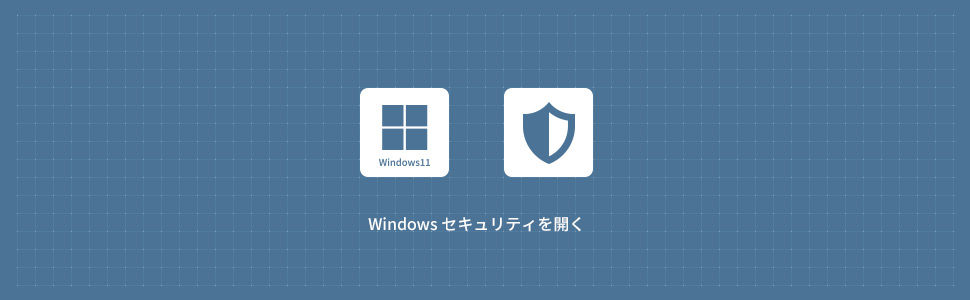
1
設定からWindowsセキュリティを開く
1画面下の スタートボタンをクリックして、スタートメニューから設定をクリックします。
スタートボタンをクリックして、スタートメニューから設定をクリックします。

2設定から「プライバシーとセキュリティ」をクリックします。
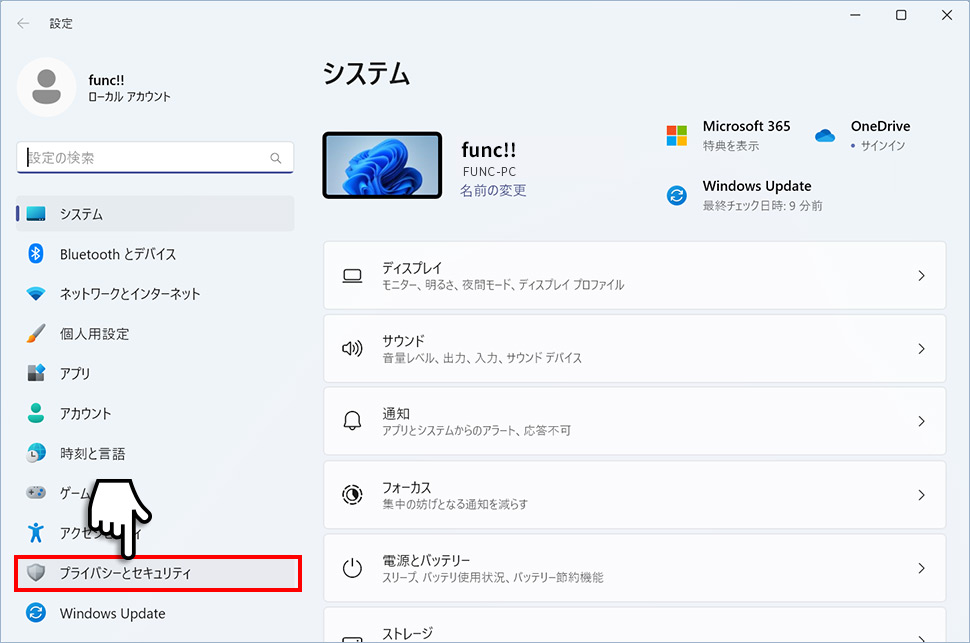
3プライバシーとセキュリティから「Windows セキュリティ」のエリア(領域)をクリックします。
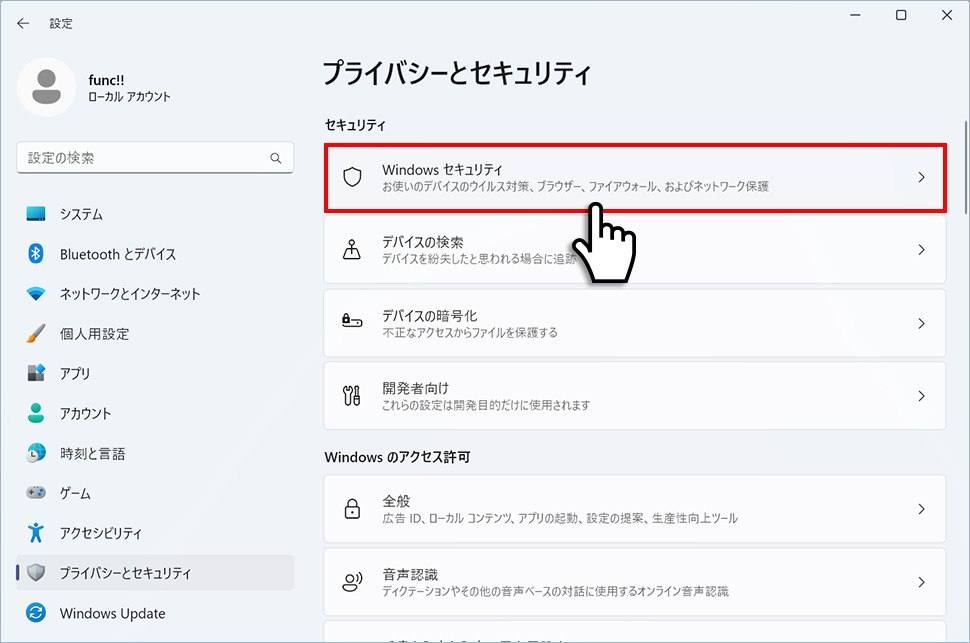
4Windows セキュリティから「日本語」の右側にある「Windows セキュリティを開く」をクリックします。
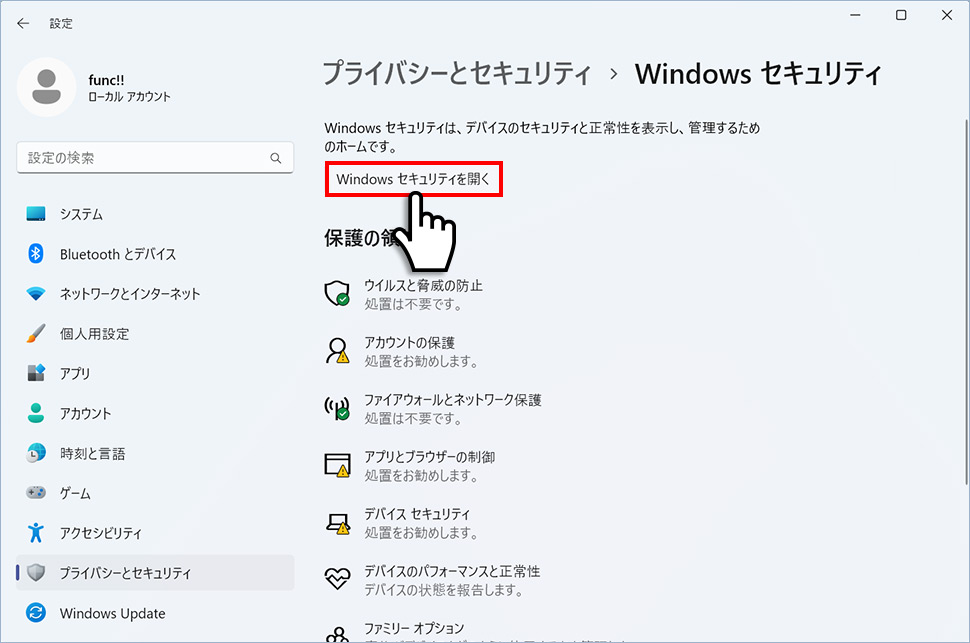
5Windows セキュリティのウィンドウが表示されます。
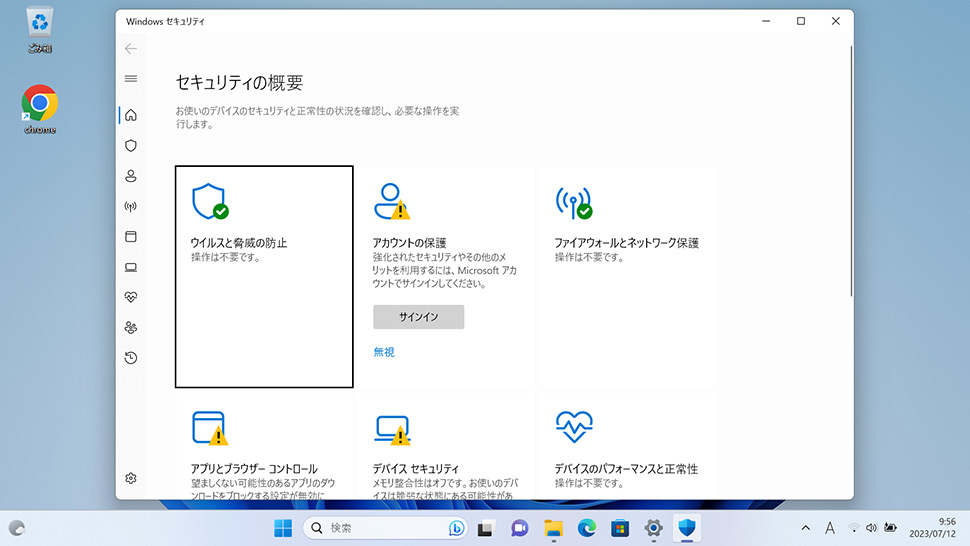
2
スタートメニュー(すべてのアプリ)からWindowsセキュリティを開く
1画面下の スタートボタンをクリックして、スタートメニューから「すべてのアプリ」をクリックします。
スタートボタンをクリックして、スタートメニューから「すべてのアプリ」をクリックします。

2すべてのアプリから、下にスクロールさせ「Windows セキュリティ」をクリックします。
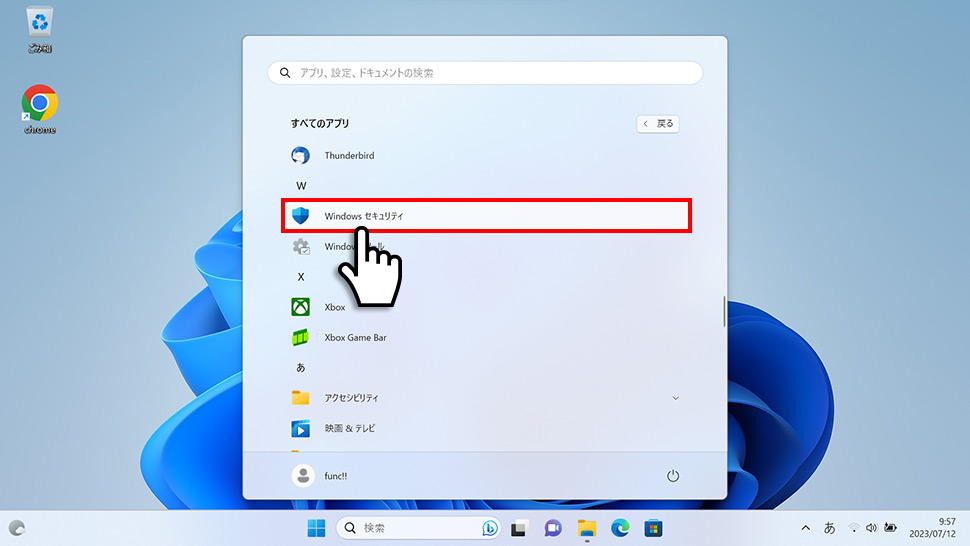
3Windows セキュリティのウィンドウが表示されます。
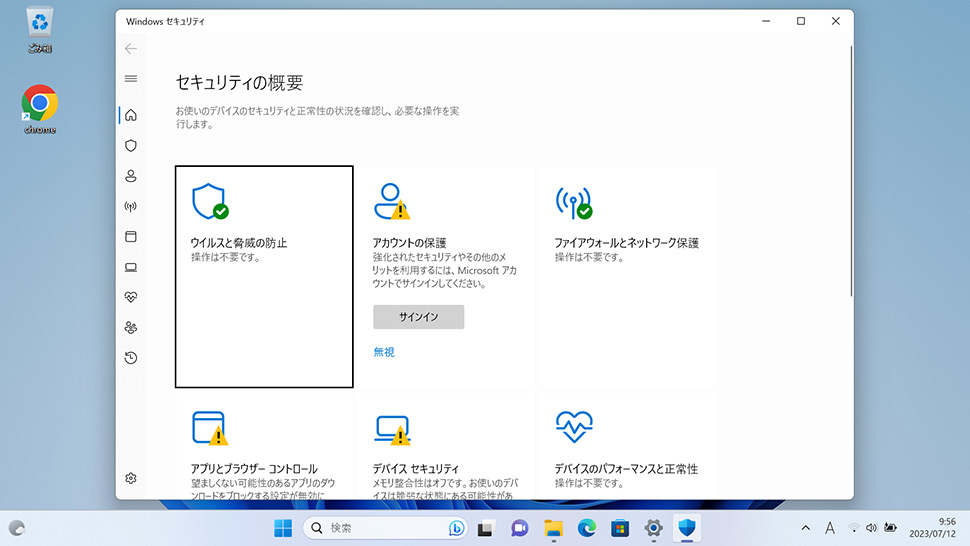
windows11
- 【Windows11】 グラフィックボードを確認する方法
- 【Windows11】 右クリックメニューを旧仕様に戻す方法
- 【Windows11】 タスクバーを自動的に隠す方法
- 【Windows11】 パソコンのIPアドレスを確認する方法
- 【Windows11】 タスクバーのアイコンを左寄せにする方法
- 【Windows11】タスクバーの検索アイコンを表示・非表示にする方法
- 【Windows11】 インストールされているフォントを一覧で確認する方法
- 【Windows11】 ClearTypeでフォント(文字)を読みやすくする方法
- 【Windows11】 シャットダウンする方法 (スタートボタン・ショートカットキー)
- 【Windows11】 通知を消す・オフにする方法


